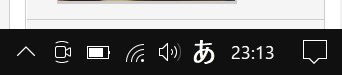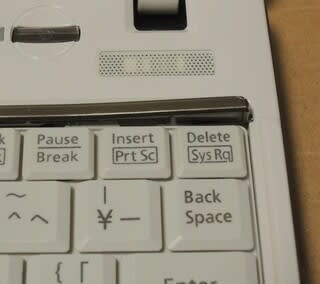道理で安いはずだ・・・。
とあるリサイクルショップにて。
袋に入ってぶら下がっているJunkの中に見慣れぬものが。
ケースに入った完全ワイヤレスイヤホンです。お値段はなんと220円。
どうせ充電できないのかな・・・と思いつつ、そのまま購入。

ふたを開けて形を見て、ようやくメーカー名と型番がわかりました。
GoNovate G10 TWSです。

ケースに入った状態で充電・ペアリングし、ふたを開けイヤホンを取り出すと自動的にスマホ等にBluetoothで接続します。

この写真ではイヤーチップがついていますが、最初は付属していませんでした。
このイヤホン、イヤーチップの取り付け部が独特の形をしていて(径が太く、引っかかるようなところがない)、一般のものはまず装着できません。かといって、イヤーチップがないとぐらぐらして耳に装着したままをキープすることが難しいです。
現在は専用のイヤーチップは販売されていないとのこと。なるほど、安かった理由はそれか。
いろいろ考えた末、柔らかい素材のものを探して、無理やり径を広げて装着することに。
この写真のイヤーチップは、比較的柔らかい素材を使っているJBLのイヤホンのものを無理やりつけています。
現在はこのイヤーチップが破れてしまったため、一般のイヤーチップを利用して装着していますが、これを思いつくまでが大変でした。
簡単に言うと、「イヤーチップをいったん全て裏返しにしてそのまま装着する」というやり方です。
さて、使用感ですが、あまり透明感がない感じがします。低音はふつう。
完全ワイヤレスはぶらぶらするものがなくてよいですが、その一方で落とすのではないかという不安に駆られます。
あと、どういうタイミングかわかりませんが、右耳側のイヤホンのペアリングが外れ、左側からしか音が出なくなることが頻繁に起きます。
これはだめだな・・・何か解決策はないものか、検討中です。
 にほんブログ村
にほんブログ村

とあるリサイクルショップにて。
袋に入ってぶら下がっているJunkの中に見慣れぬものが。
ケースに入った完全ワイヤレスイヤホンです。お値段はなんと220円。
どうせ充電できないのかな・・・と思いつつ、そのまま購入。

ふたを開けて形を見て、ようやくメーカー名と型番がわかりました。
GoNovate G10 TWSです。

ケースに入った状態で充電・ペアリングし、ふたを開けイヤホンを取り出すと自動的にスマホ等にBluetoothで接続します。

この写真ではイヤーチップがついていますが、最初は付属していませんでした。
このイヤホン、イヤーチップの取り付け部が独特の形をしていて(径が太く、引っかかるようなところがない)、一般のものはまず装着できません。かといって、イヤーチップがないとぐらぐらして耳に装着したままをキープすることが難しいです。
現在は専用のイヤーチップは販売されていないとのこと。なるほど、安かった理由はそれか。
いろいろ考えた末、柔らかい素材のものを探して、無理やり径を広げて装着することに。
この写真のイヤーチップは、比較的柔らかい素材を使っているJBLのイヤホンのものを無理やりつけています。
現在はこのイヤーチップが破れてしまったため、一般のイヤーチップを利用して装着していますが、これを思いつくまでが大変でした。
簡単に言うと、「イヤーチップをいったん全て裏返しにしてそのまま装着する」というやり方です。
さて、使用感ですが、あまり透明感がない感じがします。低音はふつう。
完全ワイヤレスはぶらぶらするものがなくてよいですが、その一方で落とすのではないかという不安に駆られます。
あと、どういうタイミングかわかりませんが、右耳側のイヤホンのペアリングが外れ、左側からしか音が出なくなることが頻繁に起きます。
これはだめだな・・・何か解決策はないものか、検討中です。